Opravte na YouTube ID přehrávání „Zkuste to znovu“, vyskytla se chyba
Různé / / November 28, 2021
Pro většinu lidí na planetě je život bez YouTube nepředstavitelný. Platforma pro streamování videa od společnosti Google se vkradla do našich životů a vybudovala si svou přítomnost díky vzrušujícímu obsahu v hodnotě milionů hodin. Pokud by však toto dobrodiní internetu ztratilo svou funkčnost byť jen na hodinu, přišel by o zdroj každodenní zábavy pro mnoho lidí. Pokud jste se stali obětí podobného scénáře, zde je průvodce, který vám pomůže oprava Došlo k chybě, zkuste to znovu (ID přehrávání) na YouTube.

Obsah
- Opravte na YouTube ID přehrávání „Zkuste to znovu“, vyskytla se chyba
- Co způsobuje chybu ID přehrávání na YouTube?
- Metoda 1: Vymažte data a historii vašeho prohlížeče
- Metoda 2: Vyprázdnění DNS
- Metoda 3: Použijte veřejný DNS přidělený společností Google
- Metoda 4: Správa rozšíření, která ovlivňují přehrávání na YouTube
- Další opravy pro „Došlo k chybě Zkuste to znovu (ID přehrávání)“ na YouTube
Opravte na YouTube ID přehrávání „Zkuste to znovu“, vyskytla se chyba
Co způsobuje chybu ID přehrávání na YouTube?
Jak je běžné u většiny problémů na tomto internetu, chyba ID přehrávání na YouTube je způsobena vadnými síťovými připojeními. Tato špatná připojení mohou být důsledkem zastaralých prohlížečů, vadných serverů DNS nebo dokonce zablokovaných souborů cookie. Pokud však váš účet YouTube přestal fungovat, vaše utrpení zde končí. Přečtěte si dopředu a zjistěte opravy všech možných problémů, které by mohly způsobovat zprávu „Došlo k chybě, zkuste to znovu (ID přehrávání)“ na YouTube.
Metoda 1: Vymažte data a historii vašeho prohlížeče
Historie prohlížeče je hlavním viníkem, pokud jde o pomalá síťová připojení a internetové chyby. Data uložená v mezipaměti uložená v historii vašeho prohlížeče mohou zabírat obrovské množství místa, které by se jinak dalo využít ke správnému a rychlejšímu načítání webových stránek. Zde je návod, jak vymazat data prohlížeče a opravit chybu ID přehrávání na YouTube:
1. V prohlížeči klikněte na tři tečky v pravém horním rohu obrazovky a vyberte možnost Nastavení.

2. Zde pod panelem Soukromí a zabezpečení klikněte na „Vymazat údaje o prohlížení“.

3. V okně „Vymazat údaje o prohlížení“ přejděte na panel Upřesnit a povolte všechny možnosti, které v budoucnu nebudete potřebovat. Jakmile budou možnosti zaškrtnuty, klikněte na „Vymazat data“ a vaše historie prohlížeče bude smazána.
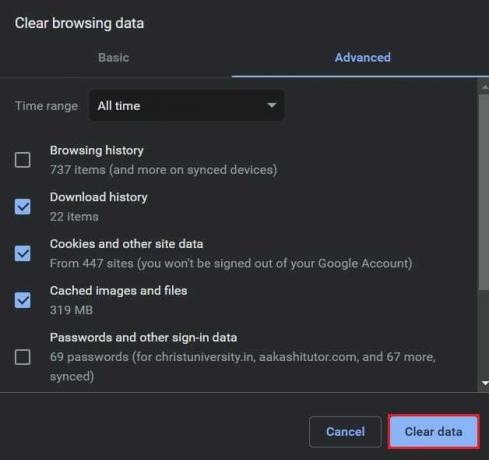
4. Zkuste znovu spustit YouTube a zjistěte, zda je chyba vyřešena.
Metoda 2: Vyprázdnění DNS
DNS je zkratka pro Domain Name System a je důležitou součástí PC, která je zodpovědná za vytvoření spojení mezi názvy domén a vaší IP adresou. Bez funkčního DNS je načítání webových stránek v prohlížeči nemožné. Zároveň může ucpaná mezipaměť DNS zpomalit váš počítač a zabránit fungování určitých webových stránek. Zde je návod, jak můžete použít příkaz Flush DNS a zrychlit svůj prohlížeč:
1. Otevřete okno příkazového řádku kliknutím pravým tlačítkem myši na nabídku Start a výběrem „Příkazový řádek (správce).“
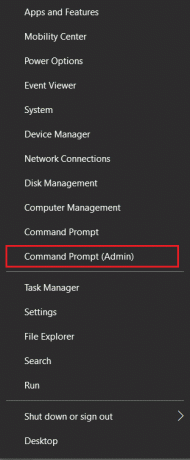
2. Zde zadejte následující kód: ipconfig /flushdns a stiskněte Enter.
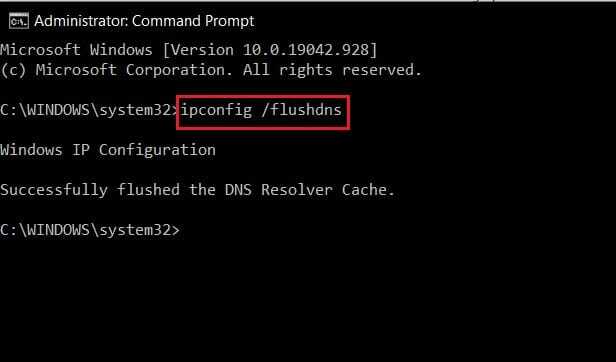
3. Kód se spustí, vyčistí mezipaměť překladače DNS a zrychlí váš internet.
Přečtěte si také: Oprava Videa YouTube se nenačtou. "Došlo k chybě, zkuste to znovu později"
Metoda 3: Použijte veřejný DNS přidělený společností Google
Pokud se chyba nevyřeší i přes vyprázdnění DNS, pak může být vhodnou volbou změna na veřejný DNS společnosti Google. Protože DNS vytvořil Google, připojení pro všechny služby související s Googlem včetně YouTube se zrychlí, což potenciálně vyřeší problém „došlo k chybě, zkuste to znovu (ID přehrávání)“. Youtube.
1. Na vašem PC klikněte pravým tlačítkem na možnost Wi-Fi nebo možnost Internet v pravém dolním rohu obrazovky. Poté klikněte na "Otevřít nastavení sítě a internetu."
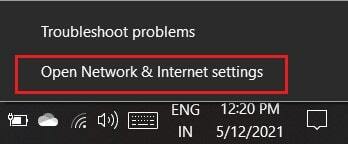
2. Na stránce Stav sítě přejděte dolů a klikněte na „Změnit možnosti adaptéru“ v části Pokročilá nastavení sítě.
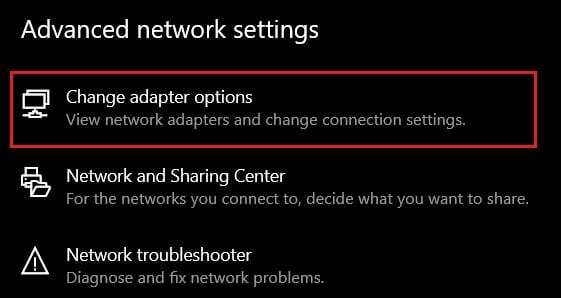
3. Všechna nastavení související se sítí se otevřou v novém okně. Klikněte pravým tlačítkem myši na tom, který je aktuálně aktivní a klepněte na Vlastnosti.
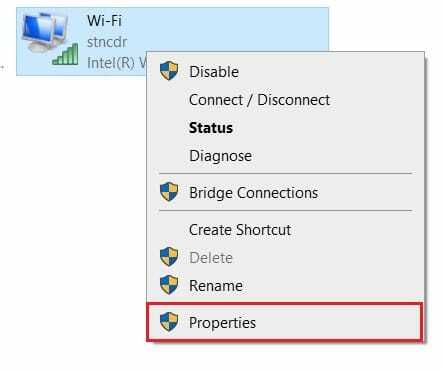
4. V části „Toto připojení používá následující položky“ vyberte internetový protokol verze 4 (TCP /IPv4) a klikněte na Vlastnosti.
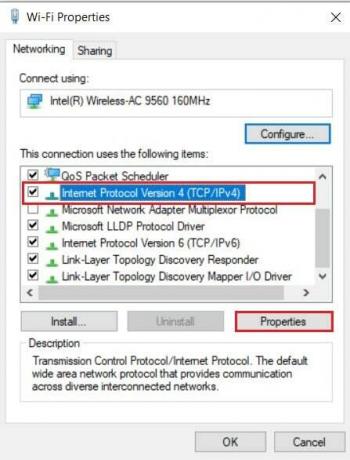
5. V dalším okně, které se zobrazí, povolte „Použít následující adresy serveru DNS“ a zadejte 8888 jako preferovaný DNS server a pro alternativní server DNS zadejte 8844.

6. Klikněte na „OK“ po zadání obou kódů DNS. Zkuste znovu otevřít YouTube a chyba ID přehrávání by měla být opravena.
Přečtěte si také:Oprava zamrznutí přehrávání videa ve Windows 10
Metoda 4: Správa rozšíření, která ovlivňují přehrávání na YouTube
Rozšíření prohlížeče jsou praktickým nástrojem, který může zlepšit váš zážitek z internetu. I když jsou tato rozšíření z větší části užitečná, mohou také bránit fungování vašeho prohlížeče a bránit správnému načítání některých webových stránek, jako je YouTube. Zde je návod, jak můžete zakázat rozšíření a pokusit se opravit chybu ID přehrávání YouTube.
1. Ve vašem prohlížeči, klikněte na tři tečky v pravém horním rohu. Z možností, které se objeví, klikněte na „Další nástroje“ a vyberte „Rozšíření“.

2. Na stránce rozšíření klikněte na přepínač před určitými rozšířeními na dočasně je deaktivovat. Můžete zkusit deaktivovat blokátory reklam a antivirová rozšíření, která jsou obvykle viníky pomalého připojení.
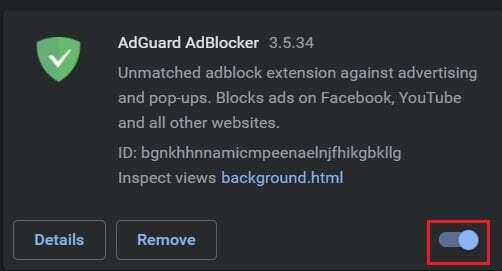
3. Znovu načtěte YouTube a uvidíte, zda se video přehrává.
Další opravy pro „Došlo k chybě Zkuste to znovu (ID přehrávání)“ na YouTube
- Restartujte modem: Modem je nejdůležitější součástí nastavení internetu, která v konečném důsledku usnadňuje spojení mezi počítačem a internetem. Vadné modemy mohou zabránit načítání určitých webových stránek a zpomalit vaše připojení. Stisknutím tlačítka napájení za modemem jej restartujte. To pomůže vašemu počítači znovu se připojit k internetu a rychleji načítat stránky.
- Otevřete YouTube v anonymním režimu: Anonymní režim vám poskytuje zabezpečené navázané připojení bez sledování vaší historie a pohybu. I když vaše konfigurace internetu zůstává stejná, použití anonymního režimu se osvědčilo jako funkční oprava chyby.
- Přeinstalujte prohlížeč: Pokud je váš prohlížeč synchronizován s některým z vašich účtů, pak je jeho přeinstalace neškodným řešením, které může opravit chybu YouTube. V možnosti nastavení počítače klikněte na „Aplikace“ a najděte prohlížeč, který chcete odebrat. Klikněte na něj a vyberte možnost odinstalovat. Přejít na oficiální stránky chrome v prohlížeči a stáhněte si jej znovu.
- Použít jiný účet: Přehrávání YouTube přes jiný účet také stojí za vyzkoušení. Váš konkrétní účet může mít problémy se servery a může mít potíže s připojením k YouTube.
- Povolit a zakázat automatické přehrávání: Poněkud nepravděpodobnou opravou problému je povolit a poté zakázat funkci automatického přehrávání YouTube. I když se toto řešení může zdát trochu tečné, mnoha uživatelům poskytlo vynikající výsledky.
Doporučeno:
- Opravte načítání, ale nepřehrávání videí YouTube
- Oprava problému s nefunkčním YouTube v prohlížeči Chrome [VYŘEŠENO]
- 6 způsobů, jak snadno obejít věkové omezení YouTube
- Fix You Are Being Rate Limited Discord Error
Chyby na YouTube jsou nevyhnutelnou součástí zkušeností a dříve nebo později na tyto problémy narazí většina lidí. Nicméně s výše uvedenými kroky není důvod, proč by vás tyto chyby měly obtěžovat déle, než musí.
Doufáme, že vám tento návod pomohl a že jste to dokázali oprava „Došlo k chybě, zkuste to znovu (ID přehrávání)“ na YouTube. Pokud máte nějaké dotazy, napište je do sekce komentářů a my se vám ozveme.



